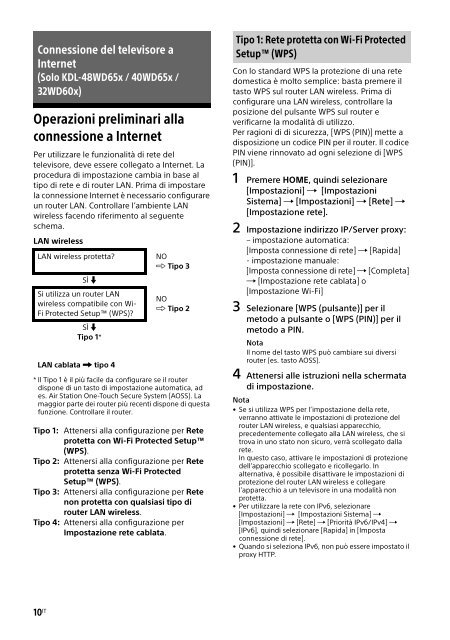Sony KDL-48WD650 - KDL-48WD650 Mode d'emploi Espagnol
Sony KDL-48WD650 - KDL-48WD650 Mode d'emploi Espagnol
Sony KDL-48WD650 - KDL-48WD650 Mode d'emploi Espagnol
Create successful ePaper yourself
Turn your PDF publications into a flip-book with our unique Google optimized e-Paper software.
Connessione del televisore a<br />
Internet<br />
(Solo <strong>KDL</strong>-48WD65x / 40WD65x /<br />
32WD60x)<br />
Operazioni preliminari alla<br />
connessione a Internet<br />
Per utilizzare le funzionalità di rete del<br />
televisore, deve essere collegato a Internet. La<br />
procedura di impostazione cambia in base al<br />
tipo di rete e di router LAN. Prima di impostare<br />
la connessione Internet è necessario configurare<br />
un router LAN. Controllare l’ambiente LAN<br />
wireless facendo riferimento al seguente<br />
schema.<br />
LAN wireless<br />
LAN wireless protetta?<br />
SÌ m<br />
Si utilizza un router LAN<br />
wireless compatibile con Wi-<br />
Fi Protected Setup (WPS)?<br />
SÌ m<br />
Tipo 1*<br />
LAN cablata , tipo 4<br />
NO<br />
k Tipo 3<br />
NO<br />
k Tipo 2<br />
* Il Tipo 1 è il più facile da configurare se il router<br />
dispone di un tasto di impostazione automatica, ad<br />
es. Air Station One-Touch Secure System (AOSS). La<br />
maggior parte dei router più recenti dispone di questa<br />
funzione. Controllare il router.<br />
Tipo 1: Attenersi alla configurazione per Rete<br />
protetta con Wi-Fi Protected Setup<br />
(WPS).<br />
Tipo 2: Attenersi alla configurazione per Rete<br />
protetta senza Wi-Fi Protected<br />
Setup (WPS).<br />
Tipo 3: Attenersi alla configurazione per Rete<br />
non protetta con qualsiasi tipo di<br />
router LAN wireless.<br />
Tipo 4: Attenersi alla configurazione per<br />
Impostazione rete cablata.<br />
Tipo 1: Rete protetta con Wi-Fi Protected<br />
Setup (WPS)<br />
Con lo standard WPS la protezione di una rete<br />
domestica è molto semplice: basta premere il<br />
tasto WPS sul router LAN wireless. Prima di<br />
configurare una LAN wireless, controllare la<br />
posizione del pulsante WPS sul router e<br />
verificarne la modalità di utilizzo.<br />
Per ragioni di di sicurezza, [WPS (PIN)] mette a<br />
disposizione un codice PIN per il router. Il codice<br />
PIN viene rinnovato ad ogni selezione di [WPS<br />
(PIN)].<br />
1 Premere HOME, quindi selezionare<br />
[Impostazioni] [Impostazioni<br />
Sistema] [Impostazioni] [Rete] <br />
[Impostazione rete].<br />
2 Impostazione indirizzo IP/Server proxy:<br />
– impostazione automatica:<br />
[Imposta connessione di rete] [Rapida]<br />
- impostazione manuale:<br />
[Imposta connessione di rete] [Completa]<br />
[Impostazione rete cablata] o<br />
[Impostazione Wi-Fi]<br />
3 Selezionare [WPS (pulsante)] per il<br />
metodo a pulsante o [WPS (PIN)] per il<br />
metodo a PIN.<br />
Nota<br />
Il nome del tasto WPS può cambiare sui diversi<br />
router (es. tasto AOSS).<br />
4 Attenersi alle istruzioni nella schermata<br />
di impostazione.<br />
Nota<br />
• Se si utilizza WPS per l’impostazione della rete,<br />
verranno attivate le impostazioni di protezione del<br />
router LAN wireless, e qualsiasi apparecchio,<br />
precedentemente collegato alla LAN wireless, che si<br />
trova in uno stato non sicuro, verrà scollegato dalla<br />
rete.<br />
In questo caso, attivare le impostazioni di protezione<br />
dell’apparecchio scollegato e ricollegarlo. In<br />
alternativa, è possibile disattivare le impostazioni di<br />
protezione del router LAN wireless e collegare<br />
l’apparecchio a un televisore in una modalità non<br />
protetta.<br />
• Per utilizzare la rete con IPv6, selezionare<br />
[Impostazioni] [Impostazioni Sistema] <br />
[Impostazioni] [Rete] [Priorità IPv6/IPv4] <br />
[IPv6], quindi selezionare [Rapida] in [Imposta<br />
connessione di rete].<br />
• Quando si seleziona IPv6, non può essere impostato il<br />
proxy HTTP.<br />
10 IT